开头稍微介绍一下Home Assistant的几个版本,怕大家不清楚,这里因为安装的是Supervised 版所有才会比较麻烦一些
虽然官方说唯一只支持Debian但是经过参考各路论坛教程还是给N1装上了
新版的固件,还有救砖工具啥的
链接:[https://pan.baidu.com/s/1WWXYCp2qKPypo78PAYTN4w](https://pan.baidu.com/s/1WWXYCp2qKPypo78PAYTN4w#67w5)
提取码:67w5
--来自百度网盘超级会员V6的分享
首先需要准备
一个16G以上的U盘(用来装Armbian系统启动盘)
HDMI线,连接显示器查看跑码信息
有线鼠标,有线键盘
保证N1盒子全程science 网络
软件
putty
WinScp(往盒子里传文件改文件)
Win32DiskImager(把ArmBian写入U盘)或者其他同类软件 我尝试用rufus 也能行
刷机前提,是需要把N1原固件下降级到版本 **2.2以下**,已经是2.2以下就不需要降级
降级教程可以参考下面这个教程的前面部分,因为系统版本不同,降级完后,继续回到本文教程 来跟着操作
N1盒子系列 篇一:N1简明降级&刷机教程路由器什么值得买
https://post.smzdm.com/p/a99vxp9e/
[size=0em]https://post.smzdm.com/p/a99vxp9e/
一.先通过工具把Armbian刷入U盘
下载固件
Armbian_bullseye
Releases · ophub/amlogic-s9xxx-armbian
固件 关键词 s905d bullseye
同一天发布 有四五个版本,其中一个版本就是 bullseye ,然后下面找 s905d
- [youbanshan]
Default username: root
Default password: 1234
Install command: armbian-install
Update command: armbian-update
点开Assets,Ctrl+F搜索,s905d,会发现有两个版本,一个是5.15,一个是6.1.57,下载哪个都可,记得把sha文件也下载下来,
可以用文件校检工具打开固件来验证文件是否完整,sha文件用文本工具打开,看里面的值和校检工具出来的数值能否对上
我安装的版本是6.1的
下载完步骤就很简单了,就是打开Win32DiskImager 或者类似的写固件工具,插上U盘, 选取固件文件,选取U盘设备,等待刷写完成
替换dtb文件
写入之后,打开U盘,如果要使用蓝牙功能,提供的 meson-gxl-s905d-phicomm-n1.dtb 文件,复制到/dtb/amlogic/ 覆盖
二、U盘启动Armbian
N1已经降级,做好ADB U盘启动的准备,
要注意,原本的N1系统联网的情况可能会自动升级,所以理想的方法是U盘启动之前,路由器不要连接外网,等U盘启动成功了马上插上路由器WAN的外网
把我提供的 N1-ADBU盘启动(傻瓜包)文件夹 复制到 C盘根目录
插上网线,通电,保证 电脑和N1盒子都连接在路由器同网段下,电脑连接无线WiFi也可以
N1盒子开机以后,插上鼠标,然后点击两到四次版本号,直到提醒 ADB功能已经打开
(鼠标键盘之类尽量插靠外面的那个USB口)
右键开始菜单打开 终端管理员
然后输入
cd C:\N1-ADBU盘启动(傻瓜包)
然后回车
然后
U盘启动.BAT
回车
输入显示器上,显示的N1盒子的IP地址
然后等待跑完,黑屏瞬间,插上 已经刷进固件的USB U盘
就成功U盘启动了,(插在离网口HDMI近的那个USB口)
如果错过了,就重新,用鼠标接N1,打开ADB,然后上述命令再来一次
等待Armbian系统跑代码 跑完开机,
成功的同时,记得马上把路由器的WAN口网线给插上,N1连接 全球网络,不然会影响后续操作
观察显示器的信息
新版的系统,开机成功会直接让你创建 root账户的密码,输入两次就完成创建爱你
然后会让你创建普通用户 的 用户名和密码,还有real name真实姓名?
懒得再重装去截图了,这里借鉴一下,B站up主爱折腾的柒夏的图
[size=0em]然后会让你选个地区中文编码,这个看情况随便选就好
三、把Armbian写入N1自带的EMMC[size=0em]
打开putty软件或者其他同类的SSH工具,后续所有操作都可以在电脑上 通过这个来操作,N1上就不需要再插鼠标和键盘来操作了
putty 输入N1的ip地址
然后点击open
然后会弹出命令窗口,输入root,还有密码
sudo -i armbian-install
![[快速入门] 2023年N1刷入Armbian,安装homeassistant(supervised)最新教程 HA homeassistant N1 第4张 [快速入门] 2023年N1刷入Armbian,安装homeassistant(supervised)最新教程 HA homeassistant N1 第4张](https://attachment.hasstatic.com/forum/202310/16/210726k8sfsyth6fhijtj9.png)
等待最后出现Complete,就可以断电拔掉U盘,然后重新开机了
显示器也可以拔掉了
四、系统更新,更新依赖,安装docker
因为这个教程,参考了两个大佬的教程,因为我也是小白 装依赖怕出问题,
两边的依赖安装命令我都输入了一次
用新设置的ip进入SSH,分别输入以下代码并回车(一行一回车)(尽量能顺畅连接国际互联网)。
安装依赖1
sudo -i apt update && sudo apt upgrade -y && sudo apt autoremove -y apt --fix-broken install apt-get install jq curl avahi-daemon apparmor-utils udisks2 libglib2.0-bin network-manager dbus wget -y
安装依赖2
下面这里是全部一起复制 然后输入到putty
重点注意,这里下面是一整段代码,一个整体复制粘贴apt-get install \ apparmor \ jq \ wget \ curl \ udisks2 \ libglib2.0-bin \ network-manager \ dbus \ systemd-journal-remote -y
安装 Docker CE
curl -fsSL get.docker.com | sh
查看 cpu架构
lscpu
不出意外的话应该会显示 Architecture: aarch64
下载相应 cpu 架构的包
写这个教程的时候,架构包已经升级到1.6.0了,所以代码也是1.6.0
wget https://github.com/home-assistant/os-agent/releases/download/1.6.0/os-agent_1.6.0_linux_aarch64.deb dpkg -i os-agent_1.6.0_linux_aarch64.deb
五、安装homeassistant-supervised
在安装homeassistant-supervised之前,
我们得做些准备 解决一下可能出现的bug
你也可以在上一步安装完aarch64架构重启之前,
先把下面可能出现的问题解决 再重启 然后安装homeassistant-supervised
可能出现的三个问题
问题1、systemd-resolved依赖的问题
一般我用的解决法2,
一般我用的解决法2,
这个systemd-resolved依赖问题 建议用解法2,解法1可能装完还是打不开HA
解决法1,直接用忽略代码强制安装
但是得先下载,下载HA-supervised代码如下
sudo -i wget https://github.com/home-assistant/supervised-installer/releases/download/1.5.0/homeassistant-supervised.deb
sudo dpkg -i --ignore-depends=systemd-resolved homeassistant-supervised.deb
解决法2,
您可以使用equals创建一个假的systemd 解析的包,这将满足缺少的依赖关系。
Install equivs 安装[size=0em]
sudo apt install equivs
Generate a template control file 生成模板控制文件
equivs-control systemd-resolved.control
- Fix the package name 修复包名
sed -i 's//systemd-resolved/g' systemd-resolved.control
- Build the package 构建包
equivs-build systemd-resolved.control
- Install it 安装它
sudo dpkg -i systemd-resolved_1.0_all.deb
这应该满足 homeassistant-supervised 包的依赖性
参考来源:Bug Report: Problems with systemd-resolved in 1.5.0 · Issue #304 · home-assistant/supervised-installer
https://github.com/home-assistant/supervised-installer/issues/304
https://github.com/home-assistant/supervised-installer/issues/304
问题2、grep: /etc/default/grub: 没有那个文件或目录
虽然这个问题不会影响安装,但是看着不顺眼,就顺便解决掉这个提示吧
grep: /etc/default/grub: 没有那个文件或目录
[info] Switching to cgroup v1
解决方法1
解决 /boot/cmdline.txt的问题
echo "systemd.unified_cgroup_hierarchy=false" | sudo tee /etc/default/grub
参考来源
无法安装 homeassistant-supervised · 问题 #4 · Paraphraser/PiBuilder · GitHub
https://github.com/Paraphraser/PiBuilder/issues/4
无法安装 homeassistant-supervised · 问题 #4 · Paraphraser/PiBuilder · GitHub
https://github.com/Paraphraser/PiBuilder/issues/4
解决方法2(没有实践过,方法1比较简单,还是推荐方法1)
求教安装homeassistant-supervised错误 - 『HomeAssistant』求助&解答专区 - 『瀚思彼岸』» 智能家居技术论坛 - Powered by Discuz!
https://bbs.hassbian.com/thread-16071-1-1.html
[size=0em]求教安装homeassistant-supervised错误 - 『HomeAssistant』求助&解答专区 - 『瀚思彼岸』» 智能家居技术论坛 - Powered by Discuz!
https://bbs.hassbian.com/thread-16071-1-1.html
问题3、系统版本名称导致提示不兼容
系统版本名称导致提示不兼容,不允许安装
想让Supported显示Supported可以参考如下方法解决该问题。
用winscp 访问N1的地址,然后修改文件
步骤:
1. 编辑/boot/uEnv.txt,在APPEND=...的最后 同一行 输入空格后 加上:
apparmor=1 security=apparmor systemd.unified_cgroup_hierarchy=false
2. 编辑/etc/os-release,把第一行PRETTY_NAME=...改为:
PRETTY_NAME="Debian GNU/Linux 11 (bullseye)"
3. 重启系统
参考来源:n1 Supervised Remake · justbin95/HA_Tutorials Wiki
https://github.com/justbin95/HA_Tutorials/wiki/n1-Supervised-Remake
[size=0em]https://github.com/justbin95/HA_Tutorials/wiki/n1-Supervised-Remake
可以把上述三个问题都解决以后,
输入
sudo reboot
重启,或者直接断电重启
然后正式输入下面的安装命令
最后,正式安装homeassistant-supervised
依次执行以下命令
sudo -i wget https://github.com/home-assistant/supervised-installer/releases/download/1.5.0/homeassistant-supervised.deb dpkg -i homeassistant-supervised.deb
一会儿会出现以下选择架构界面,方向键选择qemuarm-64,按回车确认。
因为现在homeassistant-supervised更新到1.5.0,所以代码版本也改成这个
Releases · home-assistant/supervised-installer
https://github.com/home-assistant/supervised-installer/releases/
[size=0em]https://github.com/home-assistant/supervised-installer/releases/
慢慢等待,正常情况下,最后回出现N1 homeassistant管理的界面的地址
![[快速入门] 2023年N1刷入Armbian,安装homeassistant(supervised)最新教程 HA homeassistant N1 第5张 [快速入门] 2023年N1刷入Armbian,安装homeassistant(supervised)最新教程 HA homeassistant N1 第5张](https://attachment.hasstatic.com/forum/202310/14/005121q1qnswsgg33hs1iz.png)
我这里因为路由器分配的是10.0.0.X,大家根据自己的地址 复制到浏览器访问
一般第一次安装需要等待十多分钟 homeassistant才会构建完成
构建完成,就正常顺序创建自己的家庭,还有访问用的账号密码就可以了
![[快速入门] 2023年N1刷入Armbian,安装homeassistant(supervised)最新教程 HA homeassistant N1 第6张 [快速入门] 2023年N1刷入Armbian,安装homeassistant(supervised)最新教程 HA homeassistant N1 第6张](http://183.162.193.250:5900/zb_users/upload/2024/06/202406081717852258509886.png)
经过上面问题3的操作以后,进入homeassistant也不会弹出什么不兼容系统的问题
安装管理Docker 的 Portainer 始终还是会提示不兼容,这个没有解决办法,要么你就换别的docker管理工具
2、安装HACS
[size=0em]HACS(Home Assistant Community Store)即Home Assistant官方的插件商店,提供各种设备集成、前端装饰等的下载,是Home Assistant必备的插件。
1)安装HACS可以通过 https://github.com/hacs/integration/releases/ 下载离线包,解压后将hacs文件夹通过FTP软件拷贝至/usr/share/Hassio/homeassistant/custom_components(没有此路径的话新建一个)。
2)或者在SSH中输入以下命令一键安装。
wget -O - https://get.hacs.xyz | bash -
然后在后台界面选择“配置”-“系统”,右上角点击“重新启动”。
重启后,在“配置”-“设备与服务”中添加集成。
到这一步稍微停一下,在配置HACS商店的时候,
新版多出来的第五项 打钩一定不要选
Enable experimental features, this is what eventually will become HACS 2.0.0, if you
enable it now you do not need to do anything when 2.0.0 is released
翻译:启用实验性功能,这最终将成为 HACS 2.0.0,如果您
现在启用它,当 2.0.0 发布时,您不需要做任何事情
因为新版的商店特别简洁,打开只有个搜索栏,而且汉化不完全,菜单都是英文,如果在意的话,还是不要选的好
新版界面如下
下面是旧版
安装蓝牙驱动(可选)[size=0em]
如果需要蓝牙,那可以进行此步。前提要在第一步中替换 meson-gxl-s905d-phicomm-n1.dtb 文件。电脑上用MobaXterm、winSCP等FTP软件登录n1,把我提供的 BCM4345C0.hcd 文件放到/lib/firmware/brcm这个目录。
回到ssh,输入
armbian-config
,选network -> BT install 。
安装完成后,先按ESC退出到命令行,
reboot 重启。然后用hciconfig命令,
如果显示的BD ADDRESS其中一个不是0000...或者AAAA...就说明安装成功了。
再补充一下一些救砖事项的问题 还有保持Armbian系统 的状态启动U盘启动
1、救砖,刷回N1官方的包
N1插上显示器,接上键盘,hit any key5秒内,随便按键盘让跑码停下来,然后输入
准备好线刷工具USB_Burning_Tool
准备好原始的包,aml_upgrade_package,记得提前解压
准备好双头USB线,连接电脑和N1盒子,
因为我手里只有type-C --USB A的线,但是有个type-C U盘用的转接头,勉强也能用,但是C口转接A的那个口要插N1上,不然会没反应
操作之前先把N1断电,然后USB线连接电脑和N1盒子
线刷工具USB_Burning_Tool,点击文件,打开烧录包 aml_upgrade_package
只勾选第一项FLASH,其他都不勾
双头USB线接好,点击开始 ,三秒内给N1通电
然后静待完成
如果有连上显示器的话,很快就能显示会N1原始的界面了,害怕原始界面联网自动升级的话,记得救砖操作全程 拔掉网线
参考来源:N1刷完ARMBIAN想恢复EMMC超级简单线刷法,还可救砖-斐讯无线路由器以及其它斐迅网络设备-恩山无线论坛
https://www.right.com.cn/forum/thread-413863-1-1.html
[size=0em]https://www.right.com.cn/forum/thread-413863-1-1.html
2.Armbian下如何修改root密码以及找回root密码
Linux下修改root密码方法
以root身份登陆,执行:
passwd 用户名
然后根据提示,输入新密码,再次输入新密码,系统会提示成功修改密码。
具体示例如下:
[root@www ~]# passwd rootChanging password for user root.
3.如果Armbian已经写入了EMMC,然后还想从U盘启动[size=0em]
N1插上显示器,接上键盘,hit any key5秒内,随便按键盘让跑码停下来,然后输入
run usb_boot
参考来源:如果Armbian已经写入了EMMC,让后还想从U盘启动,用如下方法操作 - boowii - 博客园
https://www.cnblogs.com/boowii/p/15369974.html
[size=0em]https://www.cnblogs.com/boowii/p/15369974.html
最后,真的非常感谢恩山论坛 瀚思彼岸论坛 B站 什么值得买站 github homeassistant官方论坛 的大佬热心的技术分享,在重新写新版教程的时候,也借鉴了不少大家的经验还有图片,才得以完成这个教程
大家如果有什么技术问题欢迎大家来互相交流,我也是小白,2023年才突然想买N1盒子回来试着学习下homeassistant方面的配置,想完善自己家里的智能家居系统
amlogic-s9xxx-armbian固件官方说明书,有兴趣可以翻翻看
https://github.com/ophub/amlogic-s9xxx-armbian/blob/main/documents/README.cn.md
参考来源:
n1 Supervised Remake · justbin95/HA_Tutorials Wiki
https://github.com/justbin95/HA_Tutorials/wiki/n1-Supervised-Remake#安装图形化系统管理工具-cockpit
n1 Supervised Remake · justbin95/HA_Tutorials Wiki
https://github.com/justbin95/HA_Tutorials/wiki/n1-Supervised-Remake#安装图形化系统管理工具-cockpit
2021年最新N1安装HA Supervised教程(官方支持版本) - 『HomeAssistant』新手入门区 - 『瀚思彼岸』» 智能家居技术论坛 - Powered by Discuz!
https://bbs.hassbian.com/thread-14469-1-1.html
https://bbs.hassbian.com/thread-14469-1-1.html
n1盒子安装官方Home Assistant Supervised(原HassIO)文字教程 - 哔哩哔哩
https://www.bilibili.com/read/cv16695201/
https://www.bilibili.com/read/cv16695201/
N1盒子系列 篇一:N1简明降级&刷机教程路由器什么值得买
https://post.smzdm.com/p/a99vxp9e/
https://post.smzdm.com/p/a99vxp9e/
N1刷完ARMBIAN想恢复EMMC超级简单线刷法,还可救砖-斐讯无线路由器以及其它斐迅网络设备-恩山无线论坛
https://www.right.com.cn/forum/thread-413863-1-1.html
[size=0em]https://www.right.com.cn/forum/thread-413863-1-1.html

![[快速入门] 2023年N1刷入Armbian,安装homeassistant(supervised)最新教程 HA homeassistant N1 第1张 [快速入门] 2023年N1刷入Armbian,安装homeassistant(supervised)最新教程 HA homeassistant N1 第1张](https://attachment.hasstatic.com/forum/202310/14/005119fovvvbwf06bcldzv.png)
![[快速入门] 2023年N1刷入Armbian,安装homeassistant(supervised)最新教程 HA homeassistant N1 第2张 [快速入门] 2023年N1刷入Armbian,安装homeassistant(supervised)最新教程 HA homeassistant N1 第2张](https://attachment.hasstatic.com/forum/202310/14/005119wggogggo94szgqxq.png)
![[快速入门] 2023年N1刷入Armbian,安装homeassistant(supervised)最新教程 HA homeassistant N1 第3张 [快速入门] 2023年N1刷入Armbian,安装homeassistant(supervised)最新教程 HA homeassistant N1 第3张](https://attachment.hasstatic.com/forum/202310/14/005119ugtvrjbtzcbyzbrr.png)
![[快速入门] 2023年N1刷入Armbian,安装homeassistant(supervised)最新教程 HA homeassistant N1 第7张 [快速入门] 2023年N1刷入Armbian,安装homeassistant(supervised)最新教程 HA homeassistant N1 第7张](https://attachment.hasstatic.com/forum/202310/14/010911d9rgpyzyqqyqxzzd.png)
![[快速入门] 2023年N1刷入Armbian,安装homeassistant(supervised)最新教程 HA homeassistant N1 第8张 [快速入门] 2023年N1刷入Armbian,安装homeassistant(supervised)最新教程 HA homeassistant N1 第8张](https://attachment.hasstatic.com/forum/202310/14/020606xwa7jh7b7u8buz91.png)
![[快速入门] 2023年N1刷入Armbian,安装homeassistant(supervised)最新教程 HA homeassistant N1 第9张 [快速入门] 2023年N1刷入Armbian,安装homeassistant(supervised)最新教程 HA homeassistant N1 第9张](https://attachment.hasstatic.com/forum/202310/14/020606g7a24lx72ubaa71f.png)




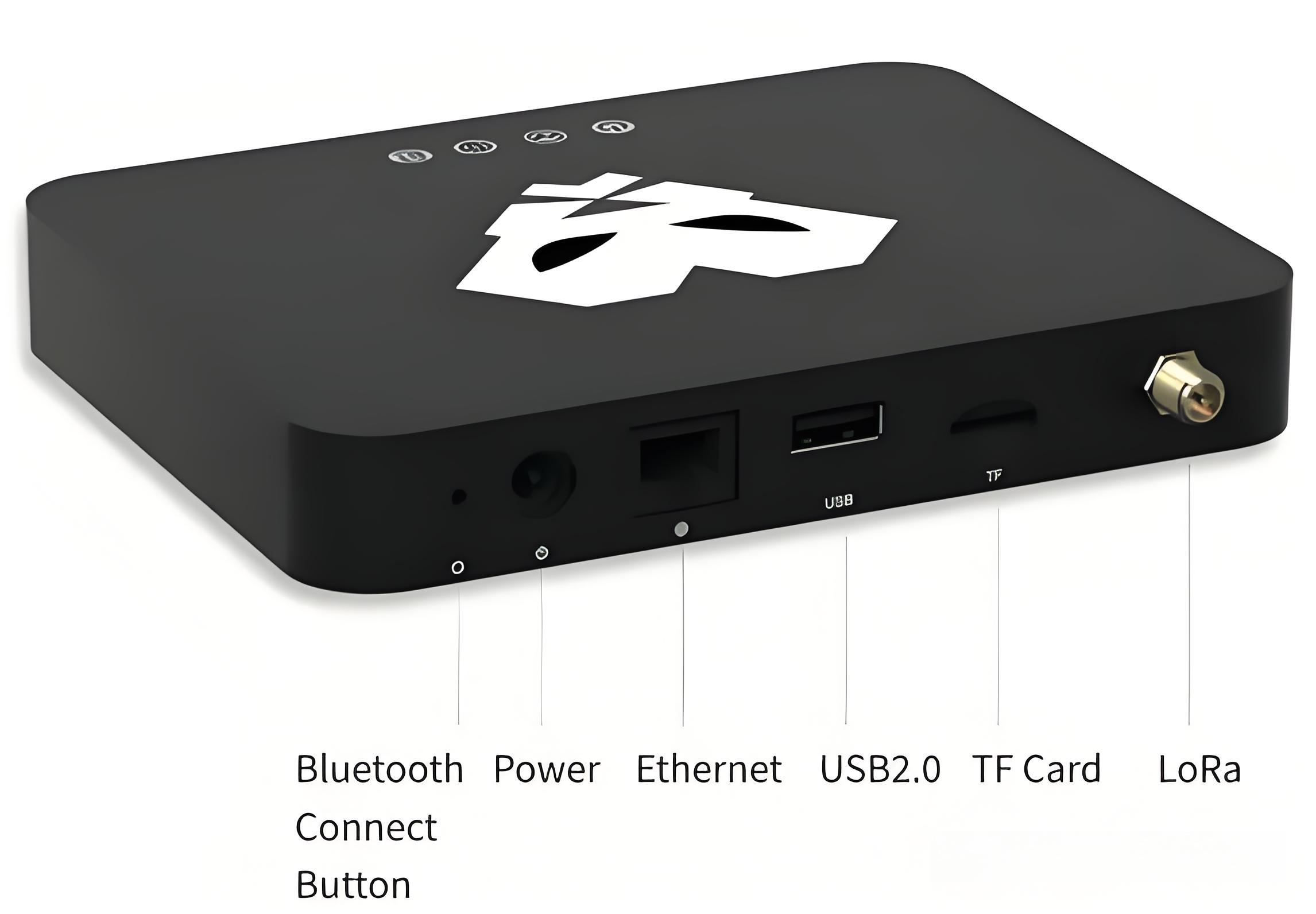


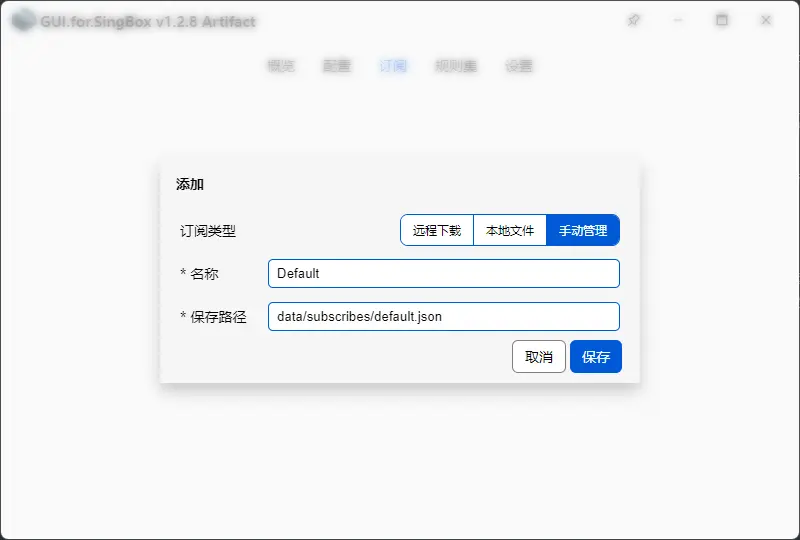


还没有评论,来说两句吧...